Sådan ændrer du skrifttype, typografi, størrelse eller farve i en chatbesked:
-
Skriv din meddelelse, markér den tekst, du vil ændre, klik på knappen Skrifttype

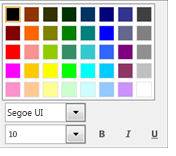
Sådan ændrer du standardindstillingerne for skrifttyperne for alle chatbeskeder, du sender:
-
I Lync hovedvindue skal du klikke på knappen Indstillinger

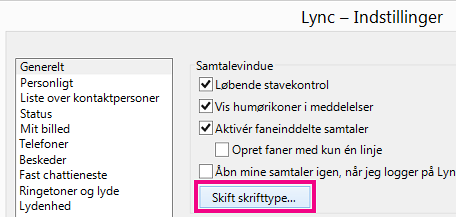
Vælg en standardskriftfarve, -skrifttype og -skriftstørrelse. Klik derefter på OK. Disse valg gælder kun for chatbeskeder, du sender, og ikke for dem, du modtager.
Hvis du også vil ændre standardindstillingerne for skrifttyper i indgående chatsamtaler (f.eks. for at forbedre læsbarheden):
-
I Lync hovedvindue skal du klikke på knappen Indstillinger

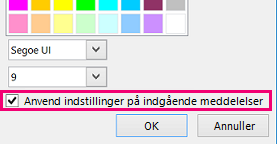
Tip!: Du kan også øge tekststørrelsen på en hvilken som helst chatbesked, du læser eller skriver. I nederste højre hjørne af chatvinduet skal du vælge knappen Mere (




